在撰写学术论文、技术报告或是日常办公文档时,我们常常需要在Word中插入各种复杂的数学公式,虽然看起来可能有些复杂,但一旦掌握了基本步骤和技巧,就能轻松地在文档中加入专业的公式,我将详细介绍如何在Word中使用公式,包括一些基本操作和常见问题的解答。
打开公式编辑器
1、定位光标:打开你的Word文档,并将光标放置在你希望插入公式的位置。
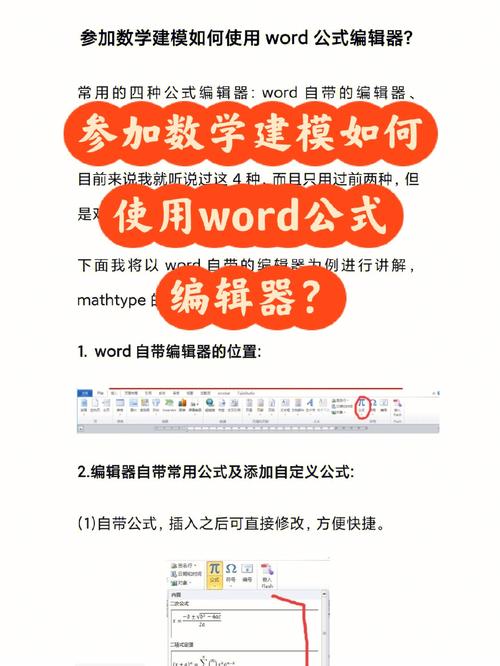
2、插入公式:点击菜单栏中的“插入”选项卡,然后选择“公式”,会出现一个下拉菜单,提供了一些常用的公式模板,如二次公式、二项式定理等,如果你需要的公式不在这些模板中,可以选择“插入新公式”,这将打开公式编辑器,你可以在这里自由构建任何你需要的公式。
使用公式编辑器构建公式
1、了解公式编辑界面:公式编辑器通常分为两个部分:工具栏和编辑区,工具栏上有许多按钮和下拉菜单,用于选择不同的数学符号、结构(如分数、根号)和模板(如求和符号、积分符号),编辑区则是你实际构建公式的地方。
2、选择结构或符号:在工具栏上,你可以看到各种数学结构按钮,如分数、上下标、积分、求和等,点击这些按钮,会在编辑区插入相应的结构,你可以在这些结构中填入具体的数字或变量。
3、:在结构的各个部分(如分子、分母、被积函数等),直接输入你的数字或变量,你还可以使用键盘快捷键来快速输入上下标(通常是Ctrl+Shift+= for subscript, Ctrl++ for superscript)、希腊字母(通过“插入”->“符号”->“更多符号”,然后在子集里选择“希腊语和科普特语”)等特殊字符。
4、调整格式:完成公式输入后,你可以通过选中公式中的某些部分,然后使用“开始”选项卡上的字体样式、大小、颜色等工具来调整它们的格式,以确保公式与文档的整体风格一致。
5、关闭公式编辑器:当你完成公式编辑后,点击公式编辑器外部的任意位置,或者按下Esc键,即可退出公式编辑模式,你的公式已经成功插入到文档中了。
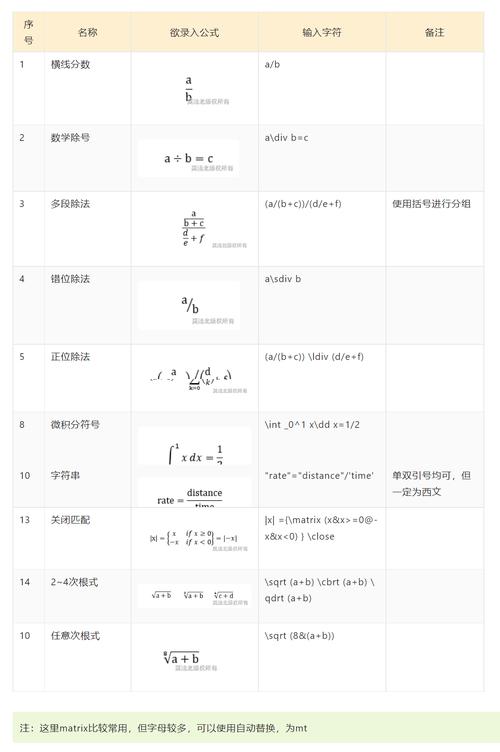
常用公式示例
以下是一些常见公式的构建方法:
分数:点击“分数”按钮,在分子和分母位置输入相应的内容。
平方根:点击“根式”按钮,选择“平方根”,在根号内输入内容。
求和符号:点击“求和”按钮,在求和符号下方的小方框内输入索引范围(如n=1到N),在求和符号右侧的大方框内输入求和表达式。
常见问题及解决方案
Q1: 如何在Word公式中使用希腊字母?
A1: 在Word公式中插入希腊字母,可以通过“插入”->“符号”->“更多符号”,然后在弹出的对话框中选择“希腊语和科普特语”子集,找到所需的希腊字母并插入,你也可以使用快捷键Alt+=(对于Windows用户)或Option+=(对于Mac用户)直接进入公式编辑模式,然后通过键盘输入希腊字母的Unicode编码来插入它们,Alpha(α)的Unicode编码是03B1,你可以在公式编辑模式下输入\alpha来插入这个字符。
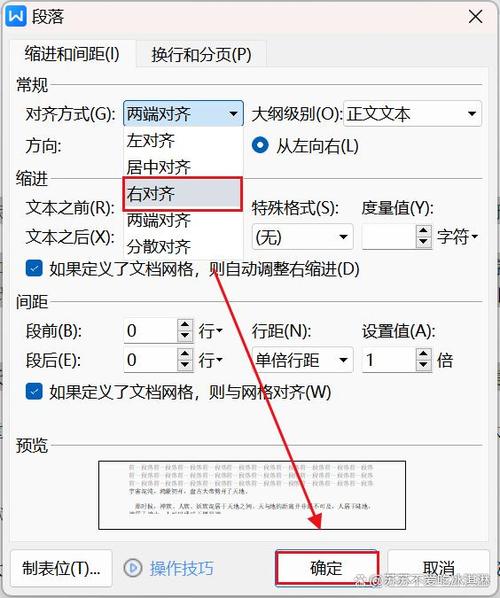
Q2: Word公式中的下标和上标如何设置?
A2: 在Word公式中设置下标和上标非常直观,当你处于公式编辑模式时,只需选中需要设置为下标或上标的文本,然后右键点击并选择“下标”或“上标”选项即可,还有快捷键可以加速这一过程:Ctrl+=(Windows/Mac)用于下标,Ctrl+Shift+=(Windows/Mac)用于上标,这样,你就可以轻松地为变量添加指数或脚注了。
小伙伴们,上文介绍word中的公式怎么用的内容,你了解清楚吗?希望对你有所帮助,任何问题可以给我留言,让我们下期再见吧。
内容摘自:https://news.huochengrm.cn/cygs/19558.html
